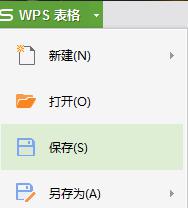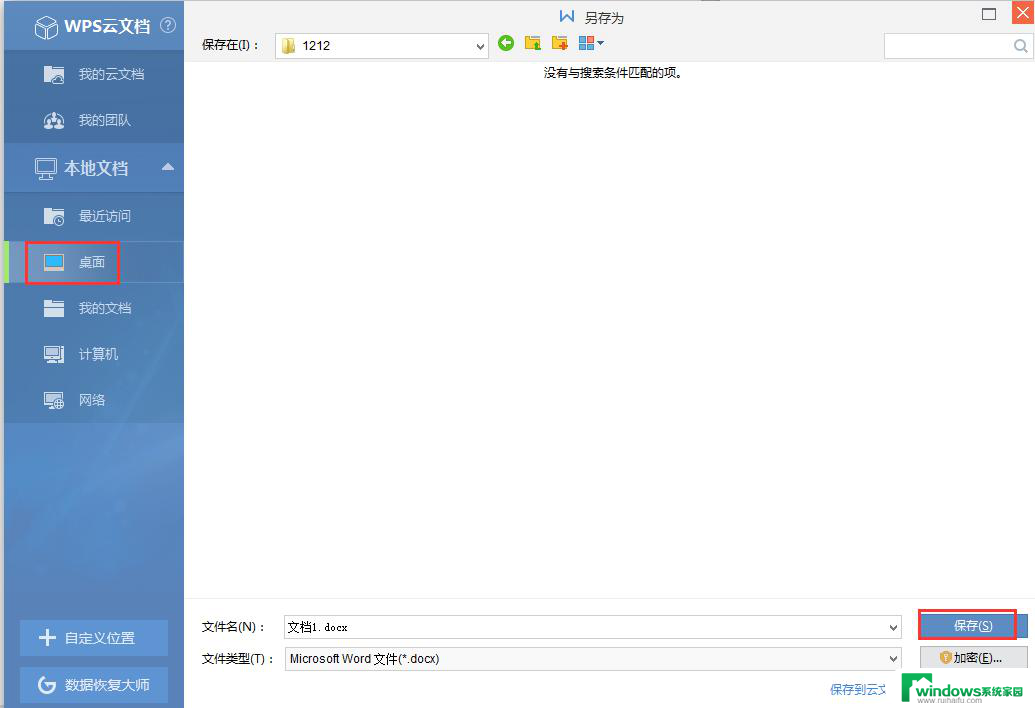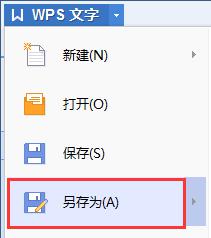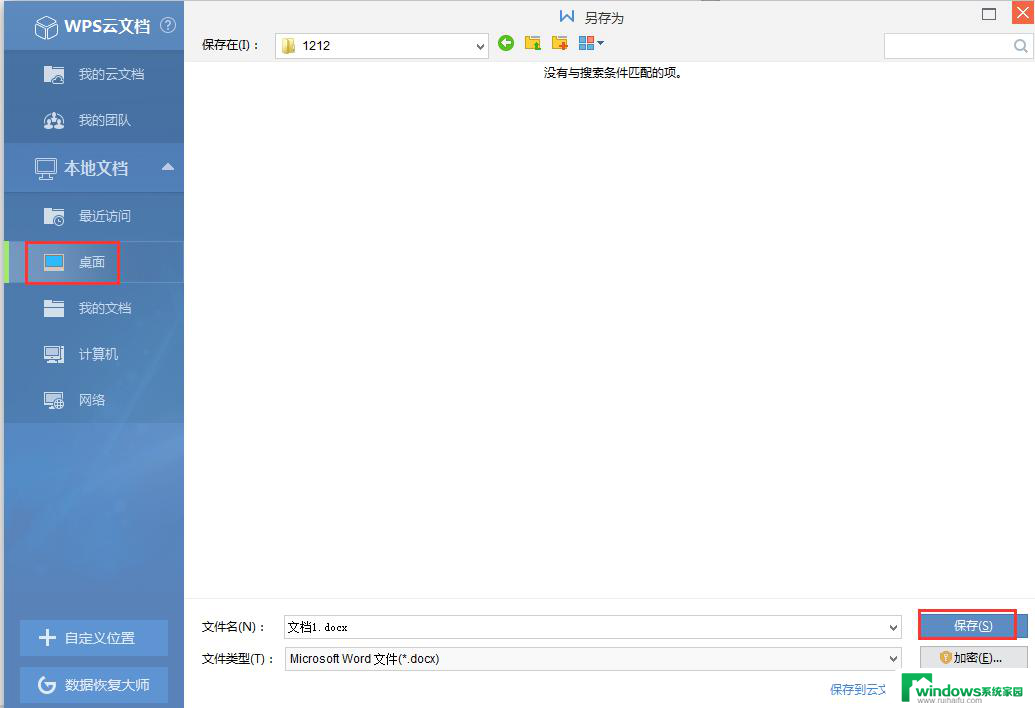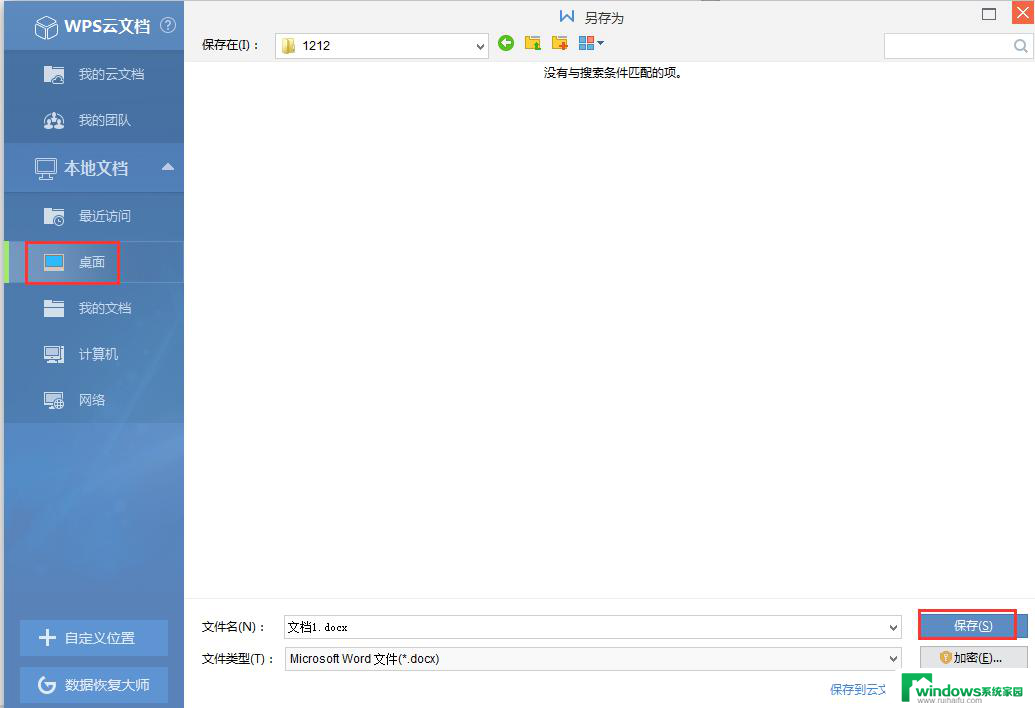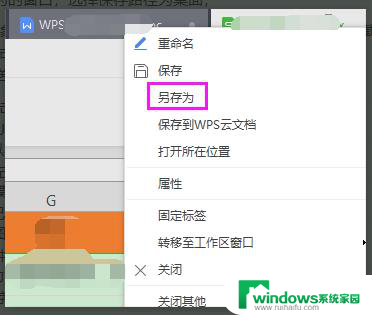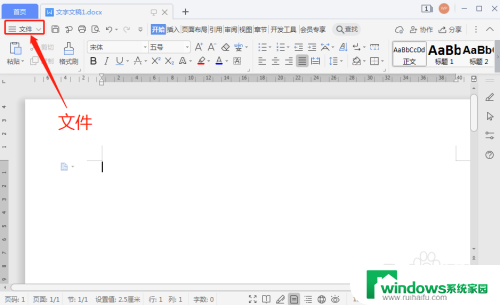新建表格怎么保存到桌面 Excel表格如何保存到桌面
更新时间:2023-06-09 10:00:38作者:xiaoliu
新建表格怎么保存到桌面,在日常工作中,经常需要在电脑上创建表格并将其保存到桌面上,对于不熟悉电脑操作的人来说,可能会遇到一些困难。那么如何在Excel里新建表格并保存到桌面呢?以下将会为您详细介绍。
方法如下:
1.首先启动桌面上的excel

2.当我们编辑好表格后,单击左上方的【文件】按钮:
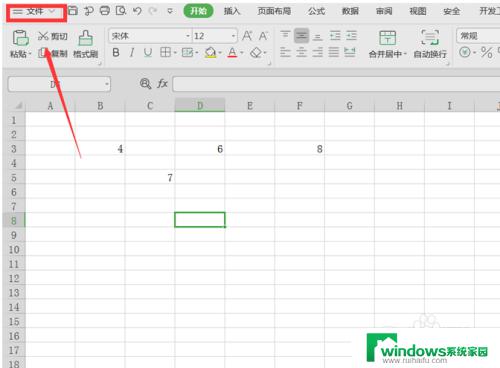
3.接着,在左边的选项栏中单击【另存为】:
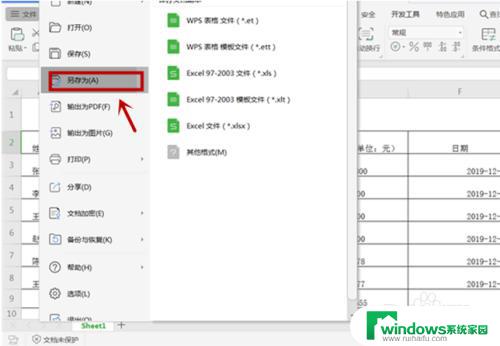
4.然后,单击另存为界面左侧的【我的桌面】选项。并在弹出的对话框中的【文件名】处给文件命名,最后点击【保存】即可:
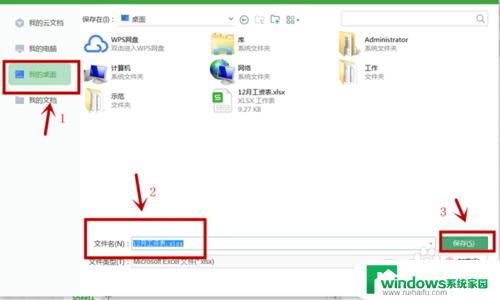
5.还有一种方式就是利用功能键,可以快速打开【另存为】窗口。

6.首先,单击键盘上的“F12”键。在我们做好的Excel表格里会弹出【另存为】窗口:
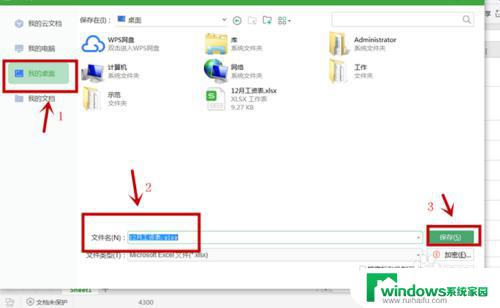
7.随后,单击左侧【我的桌面】选项卡。并在【文件名】处正确命名,最后单击【保存】按钮,便可将文件保存到桌面了:
以上就是关于如何将新建的表格保存到桌面的全部内容,如果您出现了相同的情况,那么您可以按照本文所述的方法来解决这个问题。